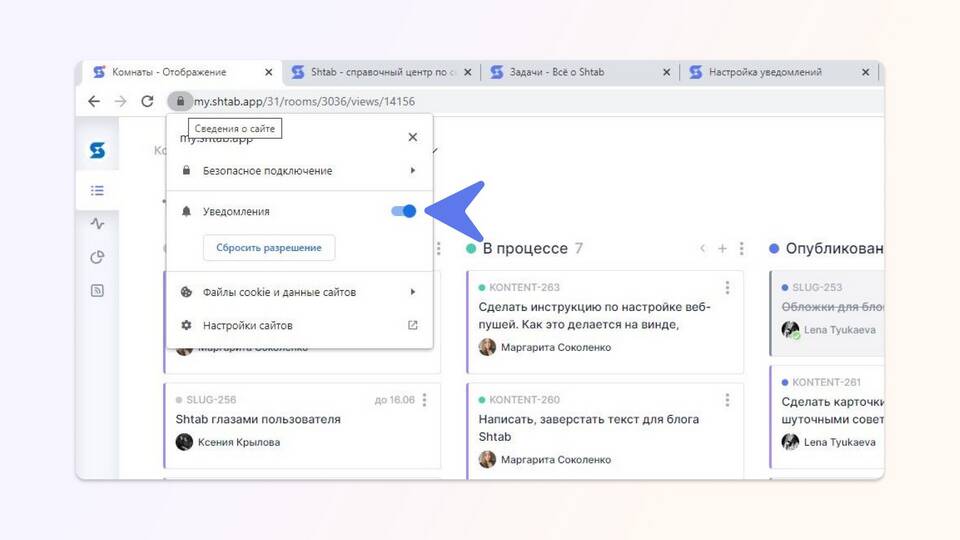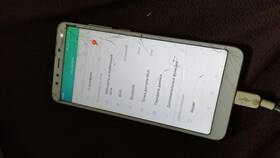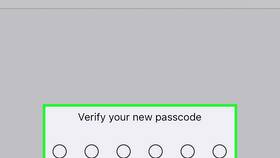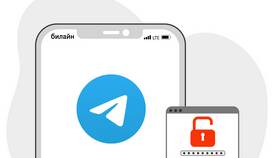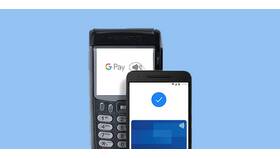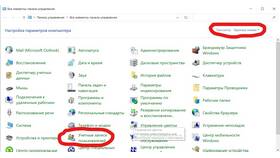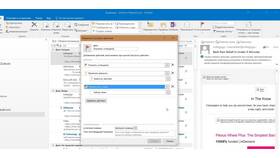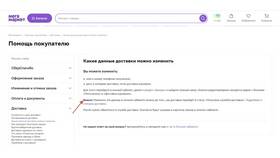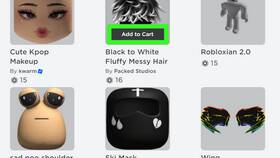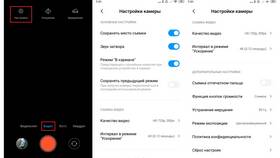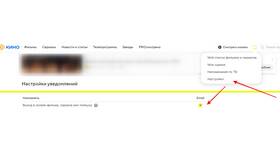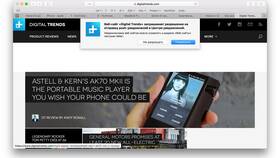Гибкая настройка уведомлений позволяет контролировать поток оповещений на устройствах и в приложениях. Рассмотрим методы изменения параметров уведомлений для различных платформ.
Содержание
Основные параметры уведомлений
| Параметр | Варианты настройки |
| Звук | Включить/выключить, изменить мелодию |
| Вибрация | Настроить шаблон или отключить |
| Отображение | Баннеры, центр уведомлений, экран блокировки |
Настройка на мобильных устройствах
Для Android
- Откройте "Настройки" → "Уведомления"
- Выберите "Дополнительные настройки"
- Нажмите на нужное приложение
- Настройте параметры:
- Важность уведомлений
- Звуковые оповещения
- Показ на заблокированном экране
Для iOS
- Перейдите в "Настройки" → "Уведомления"
- Выберите приложение из списка
- Настройте параметры:
- Разрешить уведомления
- Стиль оповещений
- Значки на иконке приложения
Настройка в Windows
| Действие | Путь |
| Отключить все уведомления | Параметры → Система → Уведомления |
| Настроить приложения | Параметры → Приложения → Уведомления |
| Изменить звуки | Панель управления → Звук → Звуки |
Для веб-браузеров
- Откройте настройки браузера
- Найдите раздел "Конфиденциальность"
- Выберите "Настройки сайтов"
- Перейдите в "Уведомления"
- Управляйте разрешениями для отдельных сайтов
Рекомендации по настройке
- Разделяйте уведомления на важные и второстепенные
- Используйте режим "Не беспокоить" в ночное время
- Регулярно проверяйте список приложений с доступом
- Настройте группировку уведомлений для удобства